当前位置:首页 > 电子/通信 > 数据通信与网络 > 网络安全与信息技术实验2
南京工程学院实验报告课程名称网络与信息安全技术实验项目名称综合扫描与安全评估/模拟攻击方法实验学生班级网络工程111实验学生姓名包立威学号202110507实验时间2013-3-13实验地点信息楼A216实验成绩评定一、实验目的1.熟悉X-Scan工具的使用方法2.熟悉FTPScan工具的使用方法3.会使用工具查找主机漏洞4.学会对弱口令的利用5.了解开启主机默认共享以及在命令提示下开启服务的方法6.通过实验了解如何提高主机的安全性二、实验原理漏洞扫描是一种网络安全扫描技术,它基于局域网或Internet远程检测目标网络或主机安全性。通过漏洞扫描,系统管理员能够发现所维护的Web服务器的各种TCP/IP端口的分配、开放的服务、Web服务软件版本和这些服务及软件呈现在Internet上的安全漏洞。漏洞扫描技术采用积极的、非破坏性的办法来检验系统是否含有安全漏洞。网络安全扫描技术与防火墙、安全监控系统互相配合使用,能够为网络提供很高的安全性。漏洞扫描分为利用漏洞库的漏洞扫描和利用模拟攻击的漏洞扫描。漏洞扫描的实现方法1漏洞库匹配法2插件技术(功能模块技术)通常帐户包含用户名及对应的口令。当口令使用简单的数字和字母组合时,非常容易被破解,我们称这种口令为弱口令。Windows系统存在一个拒绝服务漏洞,因为Windows默认开启的microsoft-ds端口(TCP445)允许远程用户连接。当远程用户发送一个非法的数据包到microsoft-ds端口(TCP445)时,核心资源被LANMAN服务占用,导致拒绝服务攻击,造成蓝屏。X-Scan是国内最著名的综合扫描器之一,它把扫描报告和安全焦点网站相连接,对扫描到的每个漏洞进行“风险等级”评估,并提供漏洞描述、漏洞溢出程序,方便网管测试、修补漏洞,X-Scan采用多线程方式对指定IP地址段(或单机)进行安全漏洞检测,支持插件功能,提供了图形界面和命令行两种操作方式,扫描内容包括:远程操作系统类型及版本,标准端口状态及端口BANNER信息,CGI漏洞,IIS漏洞,RPC漏洞,SQL-SERVER、FTP-SERVER、SMTP-SERVER、POP3-SERVER、NT-SERVER弱口令用户,NT服务器NETBIOS信息等。扫描结果保存在/log/目录中,index_*.htm为扫描结果索引文件。Zenmap是Linux、FreeBSD、UNIX、Windows下的网络扫描和嗅探工具包,其基本功能有三个,一是探测一组主机是否在线;其次是扫描主机端口,嗅探所提供的网络服务;还可以推断主机所用的操作系统。Zenmap不仅可用于扫描仅有两个节点的LAN,而且可以扫描500个节点以上的网络。Zenmap还允许用户定制扫描技巧。通常,一个简单的使用ICMP协议的ping操作可以满足一般需求;也可以深入探测UDP或者TCP端口,直至主机所使用的操作系统;还可以将所有探测结果记录到各种格式的日志中,供进一步分析操作。Zenmap不仅能快速标识出存活的主机,将这些主机上开放的端口及端口关联的服务全部列出,而且不管目标是否修改了系统ICMP响应的TTL值,它都可以正确地识别出目标操作系统的类型。甚至,使用相应的扫描参数,Zenmap还能穿透对方的防火墙,并且,它还有一些特殊的扫描参数能够让它的扫描活动不会被对方的安全设备记录下来,方便攻击者逃避责任。Zenmap可以在字符终端下通过命令来完成指定扫描任务,但是这种方式需要我们记住它数量众多的扫描参数,使用起来不是很直观,但灵活性高。如果扫描任务不是很复杂,我们完全可以使用Zenmap的图形前端来进行。三、实验要求:1、运用X-Scan工具和FTPScan工具实现扫描。2、运用Zenmap和X-Scan及远程桌面实现模拟攻击。四、实验步骤A.本练习主机A、B为一组,C、D为一组,E、F为一组。首先使用“快照X”恢复Windows系统环境。一、开放服务扫描(1)设置扫描范围本机进入实验平台,单击工具栏“X-Scan”按钮,启动X-Scan。依次选择菜单栏“设置”|“扫描参数”菜单项,打开扫描参数对话框。在“检测范围”参数中指定扫描IP的范围,在“指定IP范围”输入要检测同组主机域名或IP,也可以对多个IP进行检测,例如“202.0.0.68-202.0.0.160”,这样就对这个网段的主机进行检测。这里对单一的IP进行扫描,输入同组主机IP(172.16.0.25)。如图一所示:图一(2)全局设置本机在“全局设置”的“扫描模块”选项里,可以看到待扫描的各种选项,我们先只对开放服务进行扫描,选择“开放服务”选项。如图二所示:图二“并发扫描”选项中可设置线程和并发主机数量,这里选择默认设置。如图三所示:图三“其他设置”选项中,如果对单一主机进行扫描时,通常选择“无条件扫描”选项。如图四所示:图四选择此选项时X-Scan会对目标进行详细检测,这样结果会比较详细也会更加准确,但扫描时间会延长。当对方禁止ICMP回显请求时,如果设置了“跳过没有响应的主机”选项,X-Scan会自动跳过该主机,自动检测下一台主机。(3)插件设置在“端口相关设置”选项中可以自定义一些需要检测的端口。检测方式有“TCP”、“SYN”两种,TCP方式容易被对方发现,准确性要高一些;SYN则相反。我们在这里选用TCP方式。如图五所示:图五(4)开始扫描扫描前请同组主机打开协议分析器,进入“设置”|“定义过滤器”|“选择协议过滤”,设置过滤协议为“HTTP”、“FTP”(如图20-1-1),单击“新建捕获窗口”按钮,点击“选择过滤器”按钮,确定过滤信息。在新建捕获窗口工具栏中点击“开始捕获数据包”按钮,开始捕获数据包。如图六所示:图六设置过滤协议本机设置好X-Scan的相关参数,单击“确定”按钮,然后单击“开始扫描”。X-Scan会对同组主机进行详细检测,扫描过程中如果出现错误会在“错误信息”中看到。(5)结束扫描本机在进行扫描过程中如果检测到漏洞的话,可在“漏洞信息”中查看。如图七所示:图七扫描结束以后自动弹出检测报告,包括漏洞的信息,以便我们对同组主机进行详细的分析。报告保存在X-Scan文件夹下的log目录中(C:\ExpNIS\NetAD-Lab\Tools\XScan\log)。报告中可以查看同组主机中开放的端口以及提供的服务。如图八所示:图八(6)分析扫描结果本机分析扫描器生成的扫描结果,对存在的漏洞进行风险评估。请同组主机停止协议分析器,观察协议分析器中本机与同组主机的会话情况。如图九图十所示:图九图十「注」由于开放服务扫描携带的信息具有随机性和不可见性,因此在协议分析器解析FTP命令时在会话交互图上会出现命令乱码现象,属于正常。”二.漏洞检测脚本扫描(1)本机对扫描器进行设置在“全局设置”|“扫描模块”中只选择“漏洞检测脚本”,其它设置与任务一相同。(2)开始扫描同组主机关闭协议分析器“捕获窗口”,设置协议分析器的捕获缓冲区大小为8M,具体操作方法如下:单击菜单栏“设置”,选择“捕获缓冲区大小”,选择“8M”。如图十一所示:图十一定义过滤器|协议过滤,选择协议“FTPControl”和“FTPData”。如图十二所示:图十二新建“捕获窗口”,选择此前设置的过滤器,开始捕获。本机对同组主机进行扫描。(3)结束扫描本机对扫描器生成的扫描结果进行分析,并根据扫描结果判断X-Scan对同组主机进行了哪些类别的FTP扫描行为。同组主机停止协议分析器并观察两机会话状况。如图十三所示:图十三三.弱口令扫描本步骤由学生自行操作FTPScan对同组主机进行FTP弱口令扫描,对FTPScan的使用格式为:ftpscan.exe同组主机IP地址100(100为线程数,可自选参数)。扫描结果保存在C:\ExpNIS\NetAD-Lab\Tools\FtpScan\ftpscan.txt中。如图十四所示:图十四B.实验步骤本练习主机A、B为一组,C、D为一组,E、F为一组。实验中主机A、B同时对同组主机进行实验操作,下面以主机A为例,说明实验步骤。首先使用“快照X”恢复Windows系统环境。一.初步扫描(1)主机A点击工具栏“Zenmap”按钮启动Zenmap工具,在“Target”中输入同组主机B的IP地址,在“Profile”中选择“Intensescan”,点击右侧的“Scan”按钮,开始扫描。如图一所示:图一(2)主机A分析扫描结果,从扫描结果中可以了解到主机B开放TCP端口,使用的是MicrosoftWindows2003操作系统,确定具有攻击价值。扫描的部分结果如下:Scanning172.16.0.68[1000ports]Discoveredopenport139/tcpon172.16.0.68Discoveredopenport1025/tcpon172.16.0.68Discoveredopenport135/tcpon172.16.0.68Discoveredopenport80/tcpon172.16.0.68Discoveredopenport23/tcpon172.16.0.68Discoveredopenport21/tcpon172.16.0.68Discoveredopenport445/tcpon172.16.0.68Discoveredopenport3306/tcpon172.16.0.68Discoveredopenport9090/tcpon172.16.0.68Discoveredopenport1029/tcpon172.16.0.68PORTSTATESERVICEVERSION21/tcpopenftpMicrosoftftpd|_ftp-anon:AnonymousFTPloginallowed23/tcpopentelnetMicrosoftWindowsXPtelnetd80/tcpopenhttpMicrosoftIISwebserver6.0|_html-title:Web\xB7\xFE\xCE\xF1\xB2\xE2\xCA\xD4\xD2\xB3135/tcpopenmsrpcMicrosoftWindowsRPC139/tcpopennetbios-ssn445/tcpopenmicrosoft-dsMicrosoftWindows2003microsoft-ds1025/tcpopenmsrpcMicrosoftWindowsRPC1029/tcpopenmsrpcMicrosoftWindowsRPC3306/tcpopenmysqlMySQL(unauthorized)9090/tcpopenzeus-admin?二.进一步扫描(1)主机A点击工具栏“X-Scan”按钮启动X-Scan,点击菜单栏中的“设置”按钮,在弹出菜单中点击“扫描参数”,在“检测范围”中填写主机B的IP,展开左侧树状接口中的“全局设置”在“扫描模块”选项中分别勾选“开放服务”、“NT-Server弱口令”、“NetBios信息”三个选项,其它选项为空,点击“确定”按钮,完成扫描参数设定,如图二所示。图二扫描模块设置(2)主机A点击开始进行扫描。扫描结束后,自动弹出检测报告。主机A分析扫描结果,主机B开放了23端口,可以进行telnet连接。在139端口中的NetBios信息里可以看到主机B的账户信息,并且发现了存在弱口令漏洞的test账户信息,账户类型为管理员(Adminiistrator)密码为test/1234。如图三所示:图三检测结果列表三.开启远程桌面服务1.主机A尝试使用“远程桌面”远程登录主机B:主机A点击工具栏中“远程桌面”按钮,打开远程桌面连接,尝试登录主机B,在远程桌面中输入主机B的IP,点击“连接”按钮,由于主机B没有开启远程桌面的服务,结果出现了“客户端无法连接到远程计算机”的提示,远程登录失败。如图四所示:图四登录失败2.主机A使用telnet登录主机B:主机A依次点击“开始”|“运行”|“cmd”进入命令行,在命令
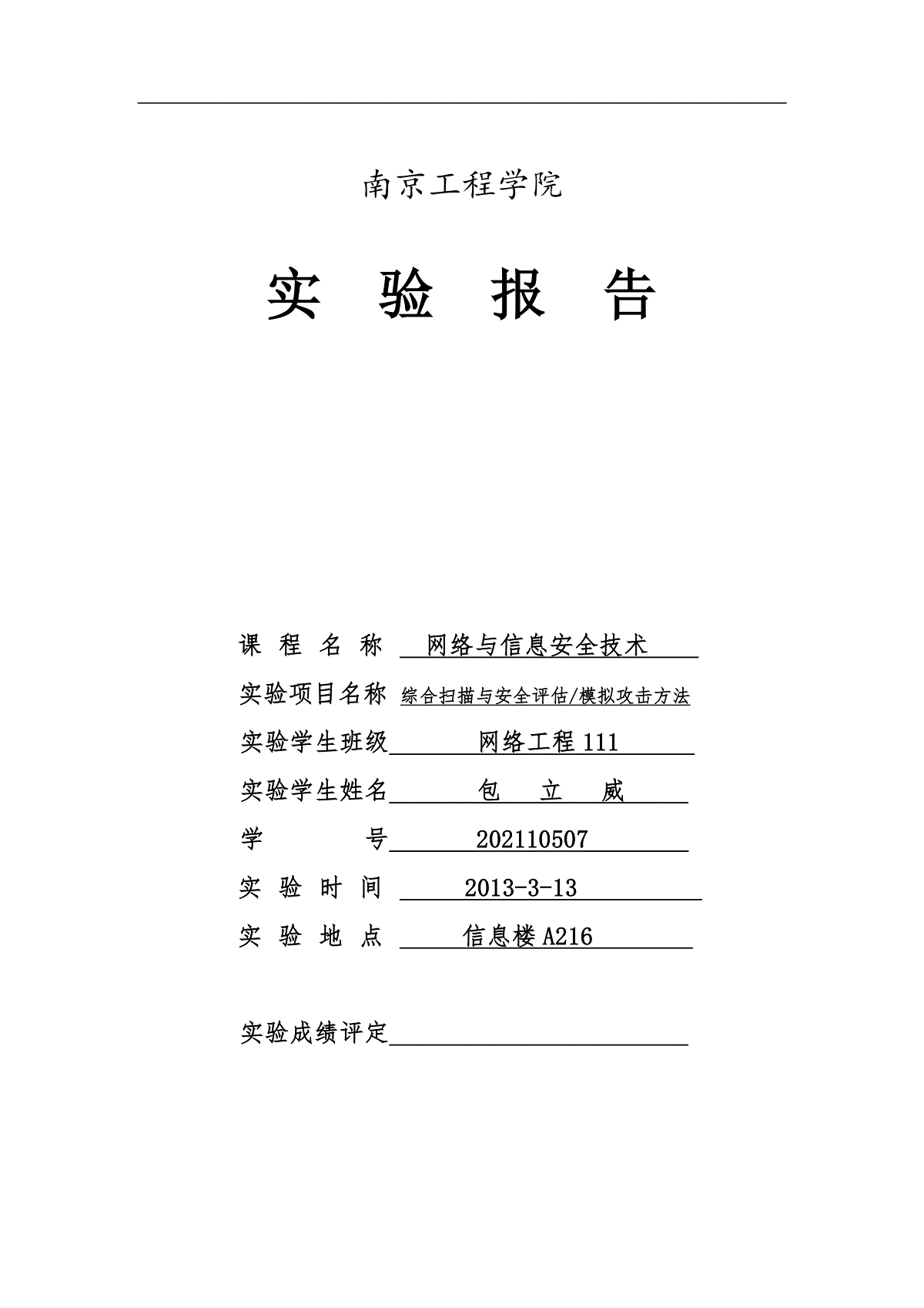
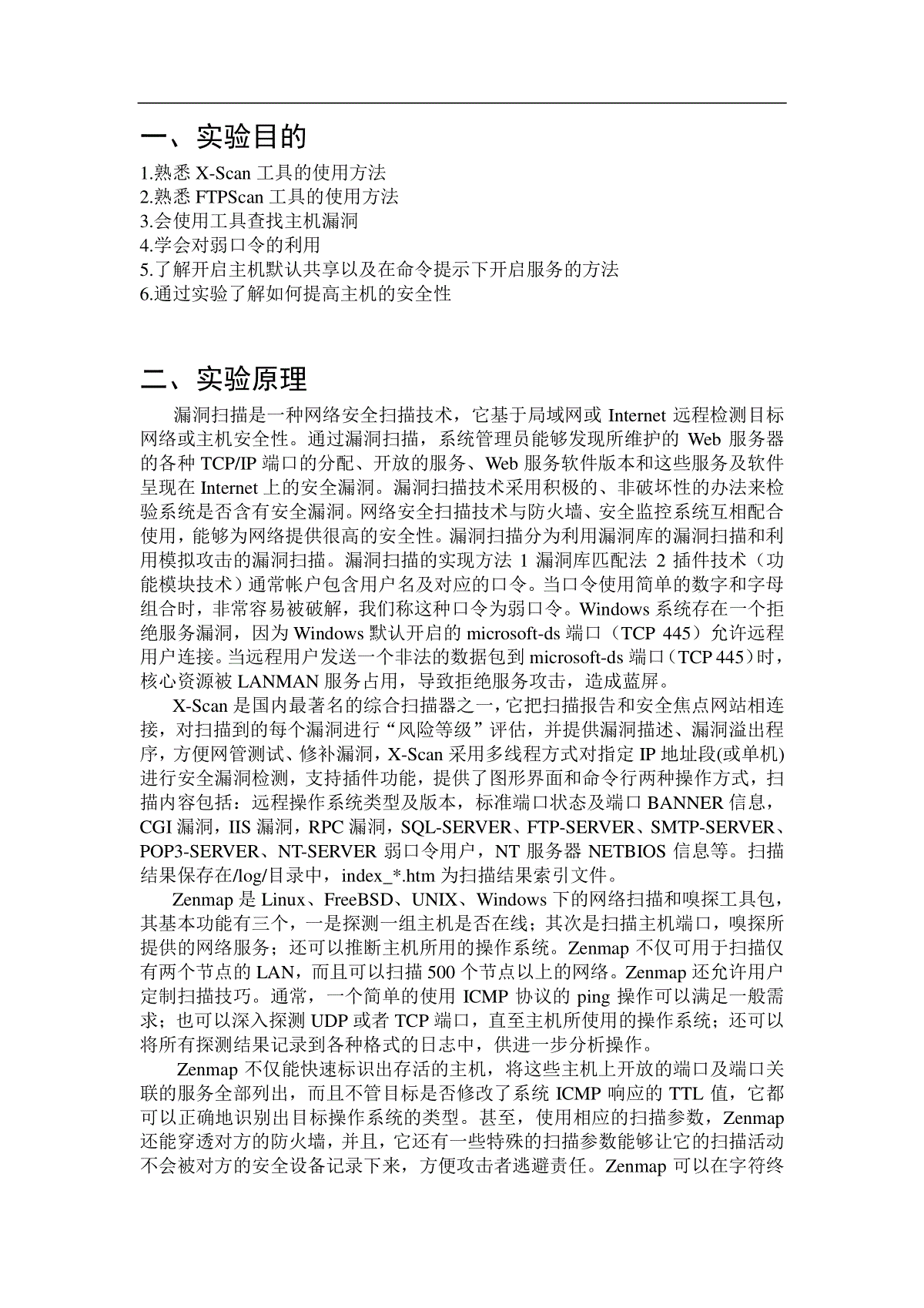
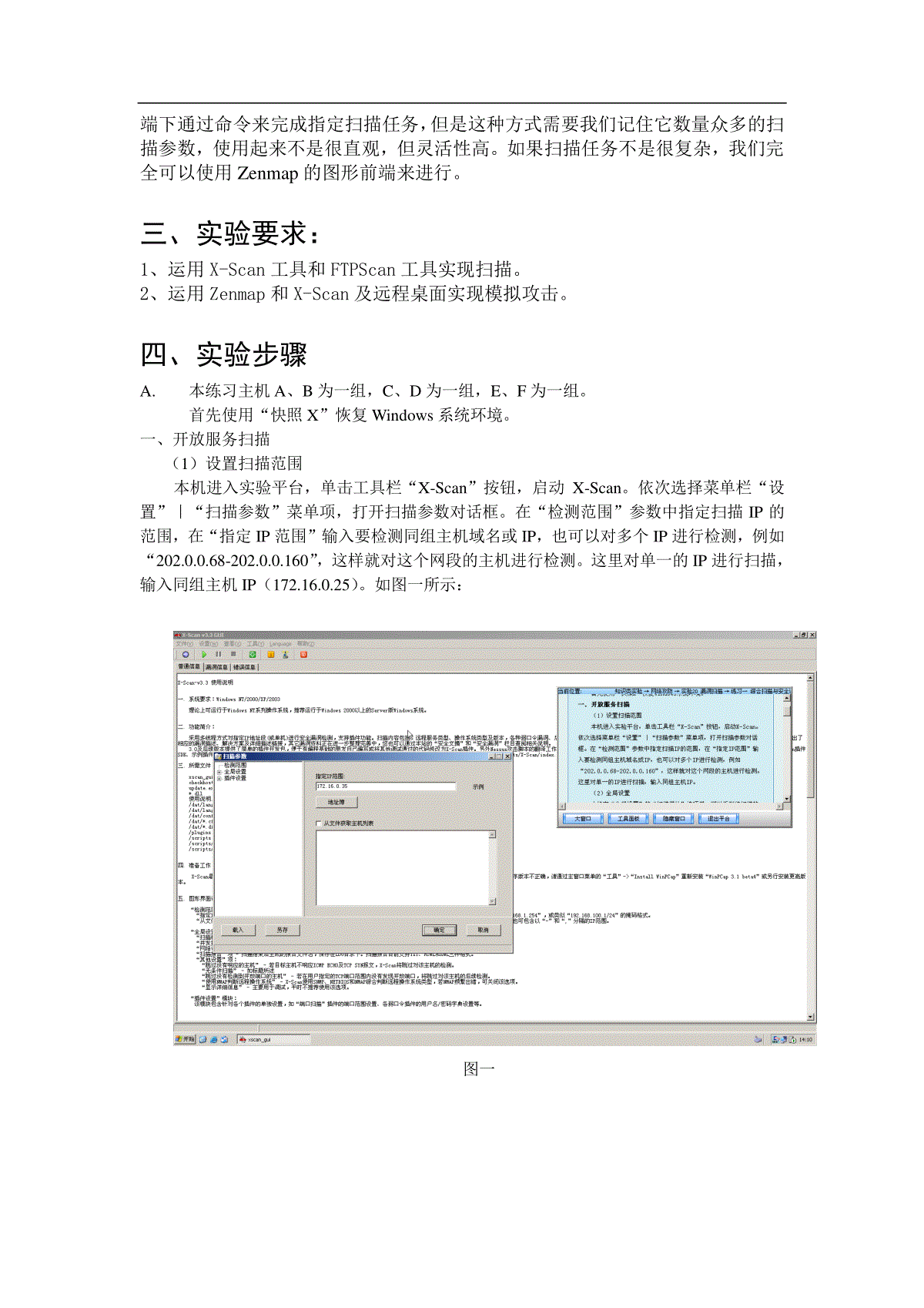
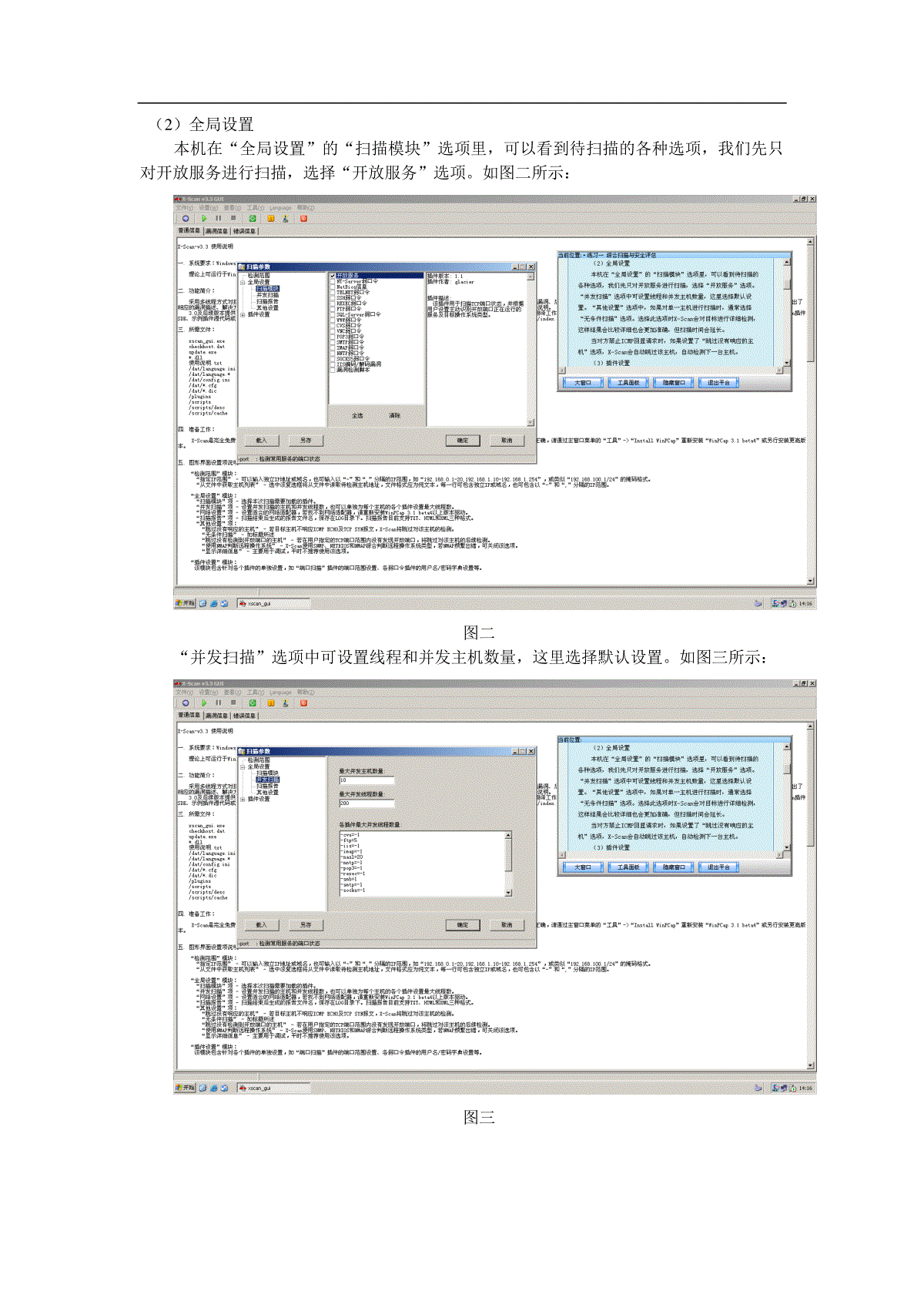
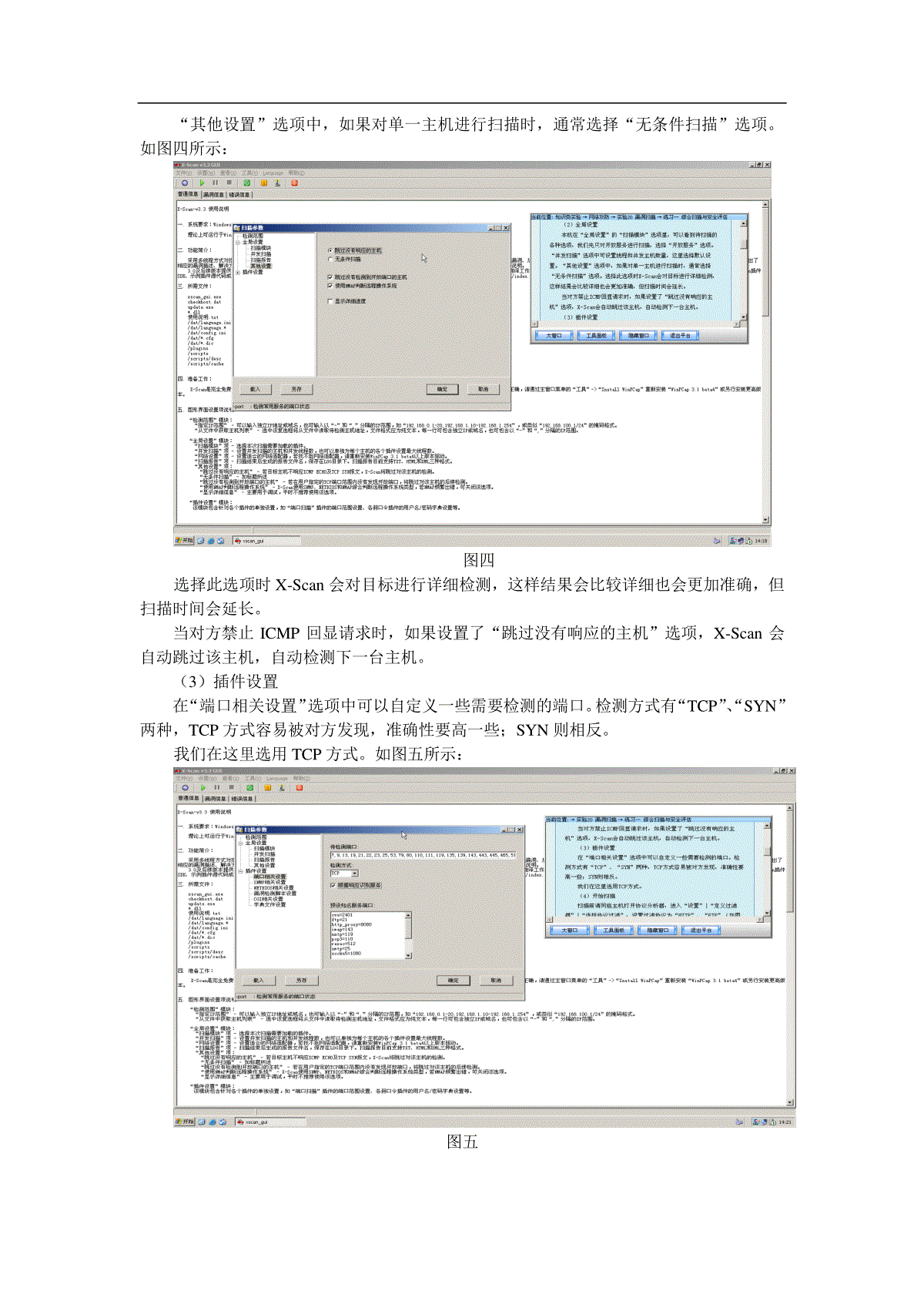
 三七文档所有资源均是用户自行上传分享,仅供网友学习交流,未经上传用户书面授权,请勿作他用。
三七文档所有资源均是用户自行上传分享,仅供网友学习交流,未经上传用户书面授权,请勿作他用。
本文标题:网络安全与信息技术实验2
链接地址:https://www.777doc.com/doc-5607136 .html